Disponible avec une licence Spatial Analyst.
Du point de vue de la cellule, l’objectif des outils de coût est de déterminer le chemin de moindre coût pour atteindre une source pour chaque emplacement de cellule dans la fenêtre Analyse. Le plus faible coût cumulé vers une source, la source qui garantit le chemin de moindre coût, et le chemin de moindre coût lui-même doivent être déterminés pour chaque cellule.
Les outils de distance de coût sont similaires aux outils euclidiens, à la différence qu’au lieu de calculer la distance réelle séparant deux emplacements, ils déterminent la distance pondérée la plus courte (ou le coût de déplacement cumulé) séparant chacune des cellules de la cellule la plus proche. Ces outils appliquent la distance en unités de coût et non pas en unités géographiques.
Les outils de distance de coût sont les suivants :
- Distance de coût : indique la distance vers la source la plus proche pour chaque cellule du raster, en fonction du plus faible coût cumulé sur une surface de coût.
- Antécédence de coût : identifie le voisin qui représente la cellule suivante sur le chemin de plus faible coût cumulé vers la source la plus proche.
- Allocation de coût : indique la source la plus proche pour chaque cellule, selon le plus faible coût cumulé sur une surface de coût.
- Chemin de coût : identifie le chemin de plus faible coût entre une source et une destination.
- Connectivité de coût : identifie le réseau de connectivité de moindre coût entre deux régions en entrée ou plus.
Tous les outils de distance de coût nécessitent à la fois un jeu de données source et un raster de coût en entrée.
Sorties de l’outil Distance de coût
Les différents types de sorties des outils de distance de coût sont décrits dans les sections suivantes.
Sortie de l’outil Distance
La sortie de l’outil Distance de coût enregistre le coût cumulé de déplacement entre chaque cellule et la source la plus proche.
Prenons par exemple les emplacements source suivants, identifiés en tant que valeurs 1 et 2 dans le diagramme :
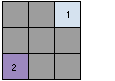
L’itinéraire de moindre coût cumulé pour le trajet de la cellule source 1 (orange foncé) jusqu’à la destination (l’icône de l’école) est 10,5.
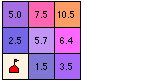
Sortie directionnelle d’antécédence
Le raster de distance de coût en sortie identifie le coût cumulé pour chaque cellule afin de revenir à l’emplacement source le plus proche, mais il n’indique pas vers quelle cellule source revenir ni comment y parvenir. L’outil Antécédence de coût renvoie un raster de direction en sortie, et fournit donc ce qui est essentiellement une carte routière qui identifie l’itinéraire à emprunter à partir de n’importe quelle cellule, ainsi que le coût le moins onéreux, pour revenir à la source la plus proche.
L’algorithme de calcul du raster d’antécédence affecte un code à chaque cellule. Le code se compose d’une séquence de nombres entiers allant de 0 à 8. La valeur 0 permet de représenter les emplacements source, puisqu’ils ont déjà atteint le but (la source). Les valeurs allant de 1 à 8 codent la direction dans le sens horaire en partant de la droite. Ci-dessous figure la symbologie par défaut appliqué à la sortie directionnelle, accompagnée d’un diagramme de flèches dans lequel les flèches directionnelles correspondent à la symbologie de couleur :
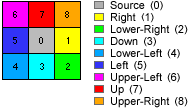
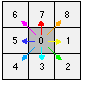
Par exemple, si une cellule en sortie se voit attribuer la valeur 5 pour le chemin de moindre coût menant à une source, ce chemin doit passer à la cellule voisine de gauche. Si cette cellule reçoit la valeur 7, le chemin doit être au nord, etc.
D’après l’exemple présenté à la section précédente, le chemin le moins coûteux pour aller de la cellule de valeur 10,5 à la source (l’école) est un trajet en diagonale qui traverse la cellule ayant la valeur 5,7. Le raster d’antécédence indique la direction du déplacement à partir de chaque cellule vers la source la plus proche.
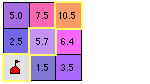
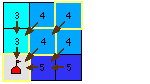
L’algorithme de direction attribue la valeur 4 à la cellule de valeur 10,5 et 4 à la cellule de valeur 5,7. En effet, (d’après le codage de direction décrit ci-dessus) il s’agit de la direction du chemin de moindre coût ramenant à la source de chacune de ces cellules.
Cette procédure est appliquée pour toutes les cellules du raster d’antécédence en sortie, et permet de générer une sortie qui indique la direction du déplacement à partir de chaque cellule du raster de distance de coût pour revenir à la source.

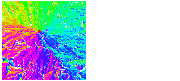
Remarque :
Les rasters d’antécédence de coût et de distance de coût sont nécessaires pour calculer le chemin de moindre coût (le plus court) entre des emplacements source et de destination.
Sortie de l’outil Allocation
La sortie de l’outil Allocation de coût identifie la source la plus proche à laquelle chaque cellule est attribuée. Cette sortie est similaire dans son concept à celle de l’outil Allocation euclidienne, à la différence que la proximité est exprimée en termes de coût de déplacement cumulé.
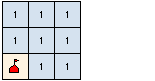
Sorties facultatives
En plus du raster en sortie spécifique de chaque outil, les outils de coût peuvent aussi éventuellement créer d’autres types de sorties de coût. L’outil Distance de coût peut créer un raster d’antécédence de coût, et l’outil Antécédence de coût un raster de distance de coût. L’outil Allocation de coût peut à la fois créer les raster d’antécédence et de distance. C’est utile si vous souhaitez créer d’autres sorties via l’exécution d’un seul outil.
Outil Chemin de coût
Une fois les rasters de coût cumulé et d’antécédence créés, les itinéraires de chemin de plus faible coût peuvent être dérivés à partir de n’importe quelle cellule ou zone de destination désignée. L’outil Chemin de coût retrouve les cellules de destination à l’aide du raster d’antécédence jusqu’à une source.
Connectivité de coût
L’outil Connectivité de coût génère le réseau de moindre coût entre les régions en entrée. Même si cet outil applique les concepts décrits ci-dessus, il génère le réseau à partir des régions en entrée et de la surface de coût, en une seule étape.
Entrées de l’outil Distance du coût
Entrée source
Si le jeu de données source est un raster, il peut contenir une ou plusieurs zones. Ces zones peuvent ou non être connectées. Toutes les cellules ayant une valeur (y compris 0) sont interprétées comme des cellules source. Toutes les cellules non source doivent se voir attribuer la valeur NoData dans le raster source. Les valeurs d’origine affectées aux emplacements source (raster ou entité) sont conservées.
Si le jeu de données source est un jeu de données d’entité, il sera converti en interne en un raster à la résolution déterminée par l’environnement. Si la résolution n’est pas définie explicitement, elle sera la même que le raster de coût en entrée. Si les données source sont un raster, la taille de cellule de ce raster sera utilisée. A partir d’ici, cette documentation suppose que les données vecteur source ont été converties en raster.
Il n’y a aucune limite inhérente au nombre de sources dans les données raster ou vecteur source en entrée.
Entrée de coût
Le raster de coût peut être un raster unique et est en général le résultat du composite de plusieurs rasters. Les unités affectées au raster de coût peuvent être tout type de coût souhaité : coût en euros, durée, énergie dépensée ou un système sans unité qui détermine sa signification en fonction du coût affecté à d’autres cellules. Les valeurs du raster de coût en entrée peuvent être entières ou à virgule flottante, mais ne peuvent pas être négatives ou nulles (un coût ne peut pas être négatif ou nul). Le raster de coût ne peut pas contenir de valeurs nulles puisque l’algorithme est un processus multiplicatif.
Conseil :
Si votre raster de coût contient des valeurs nulles, et que ces valeurs représentent des surfaces de plus faible coût, remplacez-les par une petite valeur positive (comme 0,01) avant d’exécuter l’outil Distance de coût. Vous pouvez effectuer cette opération avec l’outil Con. Si les surfaces avec une valeur nulle représentent des surfaces à exclure de l’analyse, ces valeurs doivent être remplacées par NoData avant d’exécuter l’outil Distance de coût, en exécutant tout d’abord SetNull.
Procédure de calcul de la distance de coût
Pour plus d’informations sur la façon de calculer la distance de coût, consultez la section suivante.
Rubriques connexes
- Vue d’ensemble du jeu d’outils Distance hérité
- Vue d’ensemble du jeu d’outils Utiliser la proximité (hérité)
- Rechercher un outil de géotraitement
- Allocation de coût
- Antécédence de coût
- Distance de coût
- Fonctionnement des outils de distance de coût
- Impact des caractéristiques de la source sur l'analyse de distance de coût
Vous avez un commentaire à formuler concernant cette rubrique ?